Excel电子表格初步》教学设计doc.docx
《Excel电子表格初步》教学设计doc.docx》由会员分享,可在线阅读,更多相关《Excel电子表格初步》教学设计doc.docx(34页珍藏版)》请在冰豆网上搜索。
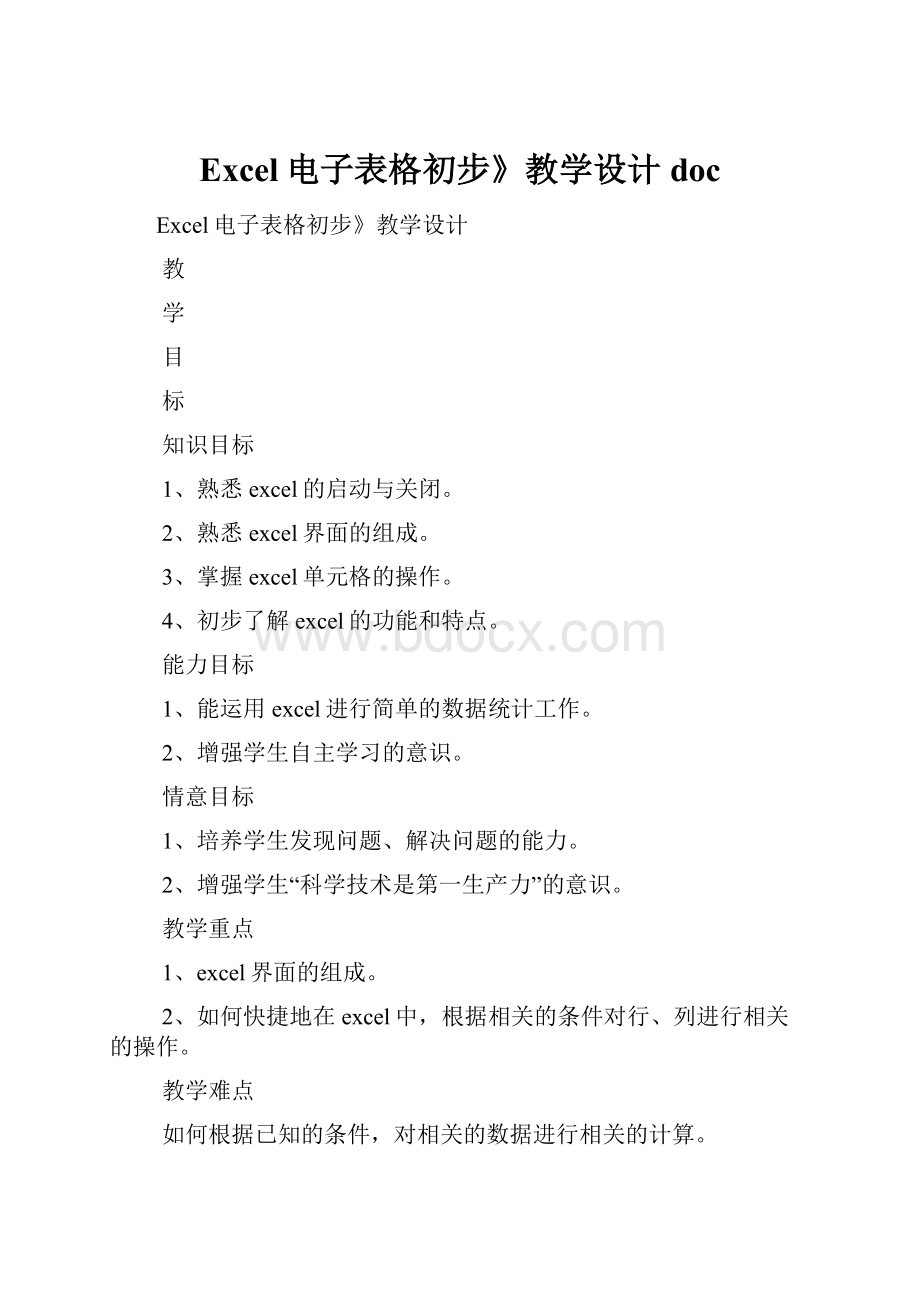
Excel电子表格初步》教学设计doc
Excel电子表格初步》教学设计
教
学
目
标
知识目标
1、熟悉excel的启动与关闭。
2、熟悉excel界面的组成。
3、掌握excel单元格的操作。
4、初步了解excel的功能和特点。
能力目标
1、能运用excel进行简单的数据统计工作。
2、增强学生自主学习的意识。
情意目标
1、培养学生发现问题、解决问题的能力。
2、增强学生“科学技术是第一生产力”的意识。
教学重点
1、excel界面的组成。
2、如何快捷地在excel中,根据相关的条件对行、列进行相关的操作。
教学难点
如何根据已知的条件,对相关的数据进行相关的计算。
教学方法
任务驱动 讲练结合
教学教具
1、多媒体教学软件。
2、一组成绩数据。
3、多媒体演示课件。
课前准备
1、检查计算机教室学生用机的软硬件是否正常。
2、准备好多媒体课件、成绩数据表。
教
学
分
析
excel是微软公司出口的电子表格软件。
由于其操作的简单、易学等特点,此软件在各个领域中应用较为广泛。
我们运用此软件进行数据统计,既可以减轻我们的计算工作时间,也可以提高办公效率。
本节在整个单元教学过程中所起的作用是打基础。
俗话说:
“良好的开端是成功的一半。
”在本节课中,要积极地创造条件,让学生亲身感受此软件所带来的工作效率,激发学生的学习兴趣,调动学生的学习积极性。
为此,设计了以某班一次考试的成绩统计作为本课的主轴线,通过手工计算总分的比赛导入本课;以添加同学姓名、修改同学成绩为支任务学习单元格的操作;运用公式计算总分成绩、拖动填充柄使用等几个分轴线共同完成本课的教学任务。
在设计时考虑同学基础不一,故课前准备了此班大部分同学的数据,留一至二名同学作为新增内容,让学生输入与修改。
教学过程
教师活动
学生活动
设计意图
新课起始
1、根据机房情况对学生调整。
2、最后一次检查机房安全。
3、对学生进行分组,分发成绩数据表。
布置竞赛任务(计算同学总分)。
4、宣布竞赛结果,提出工作时间与工作效率问题,导入新课。
1、开启计算机。
2、小组内合作,参加比赛。
以学生的亲身体会来激发学生的学习兴趣。
新课教学
excel的启动与关闭
1、回顾word、powerpoint的启动过程。
想像excel启动方法。
2、示范操作启动excel。
3、关闭excel的方法。
4、鼓励学生试用其它的启动方法。
1、想像excel启动方法。
2、模仿教师步骤启动excel。
3、关闭excel窗口。
4、试验其它启动方法。
以已学内容切入降低新软件陌生度。
认识excel窗口
1、教师诱导学生与以前学过的word、powerpoint窗口作比较。
(展示课件)
最上面的是标题栏,标题栏左边是excel的图标,后面显示的是现在启动的应用程序的名称,接着的连字符后面是当前打开的工作簿的名称;标题栏最右边的三个按钮分别是最小化、最大化/恢复按钮和关闭按钮,一般的windows应用程序都有。
标题栏下面是菜单栏。
2、不同之处。
常用工具栏:
自动求和,排序等,工具栏的下面左边是名称框,右边是编辑栏,中间最大的区域就是excel的工作表区,也就是放置表格内容的地方;工作表区的右边和下面有两个滚动条,是翻动工作表查看内容用的。
工作簿:
excel里的文件一般称之为工作簿。
工作表:
工作簿中有许多页,每一页称为工作簿中的工作表;工作表以sheel1、sheel2…命名。
列标:
从左至右按英文字母编码。
依次为a,b,c……最多为256列。
3
教
学
目
标
知识目标
1、熟悉excel的启动与关闭。
2、熟悉excel界面的组成。
3、掌握excel单元格的操作。
4、初步了解excel的功能和特点。
能力目标
1、能运用excel进行简单的数据统计工作。
2、增强学生自主学习的意识。
情意目标
1、培养学生发现问题、解决问题的能力。
2、增强学生“科学技术是第一生产力”的意识。
教学重点
1、excel界面的组成。
2、如何快捷地在excel中,根据相关的条件对行、列进行相关的操作。
教学难点
如何根据已知的条件,对相关的数据进行相关的计算。
教学方法
任务驱动 讲练结合
教学教具
1、多媒体教学软件。
2、一组成绩数据。
3、多媒体演示课件。
课前准备
1、检查计算机教室学生用机的软硬件是否正常。
2、准备好多媒体课件、成绩数据表。
教
学
分
析
excel是微软公司出口的电子表格软件。
由于其操作的简单、易学等特点,此软件在各个领域中应用较为广泛。
我们运用此软件进行数据统计,既可以减轻我们的计算工作时间,也可以提高办公效率。
本节在整个单元教学过程中所起的作用是打基础。
俗话说:
“良好的开端是成功的一半。
”在本节课中,要积极地创造条件,让学生亲身感受此软件所带来的工作效率,激发学生的学习兴趣,调动学生的学习积极性。
为此,设计了以某班一次考试的成绩统计作为本课的主轴线,通过手工计算总分的比赛导入本课;以添加同学姓名、修改同学成绩为支任务学习单元格的操作;运用公式计算总分成绩、拖动填充柄使用等几个分轴线共同完成本课的教学任务。
在设计时考虑同学基础不一,故课前准备了此班大部分同学的数据,留一至二名同学作为新增内容,让学生输入与修改。
教学过程
教师活动
学生活动
设计意图
新课起始
1、根据机房情况对学生调整。
2、最后一次检查机房安全。
3、对学生进行分组,分发成绩数据表。
布置竞赛任务(计算同学总分)。
4、宣布竞赛结果,提出工作时间与工作效率问题,导入新课。
1、开启计算机。
2、小组内合作,参加比赛。
以学生的亲身体会来激发学生的学习兴趣。
新课教学
excel的启动与关闭
1、回顾word、powerpoint的启动过程。
想像excel启动方法。
2、示范操作启动excel。
3、关闭excel的方法。
4、鼓励学生试用其它的启动方法。
1、想像excel启动方法。
2、模仿教师步骤启动excel。
3、关闭excel窗口。
4、试验其它启动方法。
以已学内容切入降低新软件陌生度。
认识excel窗口
1、教师诱导学生与以前学过的word、powerpoint窗口作比较。
(展示课件)
最上面的是标题栏,标题栏左边是excel的图标,后面显示的是现在启动的应用程序的名称,接着的连字符后面是当前打开的工作簿的名称;标题栏最右边的三个按钮分别是最小化、最大化/恢复按钮和关闭按钮,一般的windows应用程序都有。
标题栏下面是菜单栏。
2、不同之处。
常用工具栏:
自动求和,排序等,工具栏的下面左边是名称框,右边是编辑栏,中间最大的区域就是excel的工作表区,也就是放置表格内容的地方;工作表区的右边和下面有两个滚动条,是翻动工作表查看内容用的。
工作簿:
excel里的文件一般称之为工作簿。
工作表:
工作簿中有许多页,每一页称为工作簿中的工作表;工作表以sheel1、sheel2…命名。
列标:
从左至右按英文字母编码。
依次为a,b,c……最多为256列。
3
教
学
目
标
知识目标
1、熟悉excel的启动与关闭。
2、熟悉excel界面的组成。
3、掌握excel单元格的操作。
4、初步了解excel的功能和特点。
能力目标
1、能运用excel进行简单的数据统计工作。
2、增强学生自主学习的意识。
情意目标
1、培养学生发现问题、解决问题的能力。
2、增强学生“科学技术是第一生产力”的意识。
教学重点
1、excel界面的组成。
2、如何快捷地在excel中,根据相关的条件对行、列进行相关的操作。
教学难点
如何根据已知的条件,对相关的数据进行相关的计算。
教学方法
任务驱动 讲练结合
教学教具
1、多媒体教学软件。
2、一组成绩数据。
3、多媒体演示课件。
课前准备
1、检查计算机教室学生用机的软硬件是否正常。
2、准备好多媒体课件、成绩数据表。
教
学
分
析
excel是微软公司出口的电子表格软件。
由于其操作的简单、易学等特点,此软件在各个领域中应用较为广泛。
我们运用此软件进行数据统计,既可以减轻我们的计算工作时间,也可以提高办公效率。
本节在整个单元教学过程中所起的作用是打基础。
俗话说:
“良好的开端是成功的一半。
”在本节课中,要积极地创造条件,让学生亲身感受此软件所带来的工作效率,激发学生的学习兴趣,调动学生的学习积极性。
为此,设计了以某班一次考试的成绩统计作为本课的主轴线,通过手工计算总分的比赛导入本课;以添加同学姓名、修改同学成绩为支任务学习单元格的操作;运用公式计算总分成绩、拖动填充柄使用等几个分轴线共同完成本课的教学任务。
在设计时考虑同学基础不一,故课前准备了此班大部分同学的数据,留一至二名同学作为新增内容,让学生输入与修改。
教学过程
教师活动
学生活动
设计意图
新课起始
1、根据机房情况对学生调整。
2、最后一次检查机房安全。
3、对学生进行分组,分发成绩数据表。
布置竞赛任务(计算同学总分)。
4、宣布竞赛结果,提出工作时间与工作效率问题,导入新课。
1、开启计算机。
2、小组内合作,参加比赛。
以学生的亲身体会来激发学生的学习兴趣。
新课教学
excel的启动与关闭
1、回顾word、powerpoint的启动过程。
想像excel启动方法。
2、示范操作启动excel。
3、关闭excel的方法。
4、鼓励学生试用其它的启动方法。
1、想像excel启动方法。
2、模仿教师步骤启动excel。
3、关闭excel窗口。
4、试验其它启动方法。
以已学内容切入降低新软件陌生度。
认识excel窗口
1、教师诱导学生与以前学过的word、powerpoint窗口作比较。
(展示课件)
最上面的是标题栏,标题栏左边是excel的图标,后面显示的是现在启动的应用程序的名称,接着的连字符后面是当前打开的工作簿的名称;标题栏最右边的三个按钮分别是最小化、最大化/恢复按钮和关闭按钮,一般的windows应用程序都有。
标题栏下面是菜单栏。
2、不同之处。
常用工具栏:
自动求和,排序等,工具栏的下面左边是名称框,右边是编辑栏,中间最大的区域就是excel的工作表区,也就是放置表格内容的地方;工作表区的右边和下面有两个滚动条,是翻动工作表查看内容用的。
工作簿:
excel里的文件一般称之为工作簿。
工作表:
工作簿中有许多页,每一页称为工作簿中的工作表;工作表以sheel1、sheel2…命名。
列标:
从左至右按英文字母编码。
依次为a,b,c……最多为256列。
3
教
学
目
标
知识目标
1、熟悉excel的启动与关闭。
2、熟悉excel界面的组成。
3、掌握excel单元格的操作。
4、初步了解excel的功能和特点。
能力目标
1、能运用excel进行简单的数据统计工作。
2、增强学生自主学习的意识。
情意目标
1、培养学生发现问题、解决问题的能力。
2、增强学生“科学技术是第一生产力”的意识。
教学重点
1、excel界面的组成。
2、如何快捷地在excel中,根据相关的条件对行、列进行相关的操作。
教学难点
如何根据已知的条件,对相关的数据进行相关的计算。
教学方法
任务驱动 讲练结合
教学教具
1、多媒体教学软件。
2、一组成绩数据。
3、多媒体演示课件。
课前准备
1、检查计算机教室学生用机的软硬件是否正常。
2、准备好多媒体课件、成绩数据表。
教
学
分
析
excel是微软公司出口的电子表格软件。
由于其操作的简单、易学等特点,此软件在各个领域中应用较为广泛。
我们运用此软件进行数据统计,既可以减轻我们的计算工作时间,也可以提高办公效率。
本节在整个单元教学过程中所起的作用是打基础。
俗话说:
“良好的开端是成功的一半。
”在本节课中,要积极地创造条件,让学生亲身感受此软件所带来的工作效率,激发学生的学习兴趣,调动学生的学习积极性。
为此,设计了以某班一次考试的成绩统计作为本课的主轴线,通过手工计算总分的比赛导入本课;以添加同学姓名、修改同学成绩为支任务学习单元格的操作;运用公式计算总分成绩、拖动填充柄使用等几个分轴线共同完成本课的教学任务。
在设计时考虑同学基础不一,故课前准备了此班大部分同学的数据,留一至二名同学作为新增内容,让学生输入与修改。
教学过程
教师活动
学生活动
设计意图
新课起始
1、根据机房情况对学生调整。
2、最后一次检查机房安全。
3、对学生进行分组,分发成绩数据表。
布置竞赛任务(计算同学总分)。
4、宣布竞赛结果,提出工作时间与工作效率问题,导入新课。
1、开启计算机。
2、小组内合作,参加比赛。
以学生的亲身体会来激发学生的学习兴趣。
新课教学
excel的启动与关闭
1、回顾word、powerpoint的启动过程。
想像excel启动方法。
2、示范操作启动excel。
3、关闭excel的方法。
4、鼓励学生试用其它的启动方法。
1、想像excel启动方法。
2、模仿教师步骤启动excel。
3、关闭excel窗口。
4、试验其它启动方法。
以已学内容切入降低新软件陌生度。
认识excel窗口
1、教师诱导学生与以前学过的word、powerpoint窗口作比较。
(展示课件)
最上面的是标题栏,标题栏左边是excel的图标,后面显示的是现在启动的应用程序的名称,接着的连字符后面是当前打开的工作簿的名称;标题栏最右边的三个按钮分别是最小化、最大化/恢复按钮和关闭按钮,一般的windows应用程序都有。
标题栏下面是菜单栏。
2、不同之处。
常用工具栏:
自动求和,排序等,工具栏的下面左边是名称框,右边是编辑栏,中间最大的区域就是excel的工作表区,也就是放置表格内容的地方;工作表区的右边和下面有两个滚动条,是翻动工作表查看内容用的。
工作簿:
excel里的文件一般称之为工作簿。
工作表:
工作簿中有许多页,每一页称为工作簿中的工作表;工作表以sheel1、sheel2…命名。
列标:
从左至右按英文字母编码。
依次为a,b,c……最多为256列。
3
教
学
目
标
知识目标
1、熟悉excel的启动与关闭。
2、熟悉excel界面的组成。
3、掌握excel单元格的操作。
4、初步了解excel的功能和特点。
能力目标
1、能运用excel进行简单的数据统计工作。
2、增强学生自主学习的意识。
情意目标
1、培养学生发现问题、解决问题的能力。
2、增强学生“科学技术是第一生产力”的意识。
教学重点
1、excel界面的组成。
2、如何快捷地在excel中,根据相关的条件对行、列进行相关的操作。
教学难点
如何根据已知的条件,对相关的数据进行相关的计算。
教学方法
任务驱动 讲练结合
教学教具
1、多媒体教学软件。
2、一组成绩数据。
3、多媒体演示课件。
课前准备
1、检查计算机教室学生用机的软硬件是否正常。
2、准备好多媒体课件、成绩数据表。
教
学
分
析
excel是微软公司出口的电子表格软件。
由于其操作的简单、易学等特点,此软件在各个领域中应用较为广泛。
我们运用此软件进行数据统计,既可以减轻我们的计算工作时间,也可以提高办公效率。
本节在整个单元教学过程中所起的作用是打基础。
俗话说:
“良好的开端是成功的一半。
”在本节课中,要积极地创造条件,让学生亲身感受此软件所带来的工作效率,激发学生的学习兴趣,调动学生的学习积极性。
为此,设计了以某班一次考试的成绩统计作为本课的主轴线,通过手工计算总分的比赛导入本课;以添加同学姓名、修改同学成绩为支任务学习单元格的操作;运用公式计算总分成绩、拖动填充柄使用等几个分轴线共同完成本课的教学任务。
在设计时考虑同学基础不一,故课前准备了此班大部分同学的数据,留一至二名同学作为新增内容,让学生输入与修改。
教学过程
教师活动
学生活动
设计意图
新课起始
1、根据机房情况对学生调整。
2、最后一次检查机房安全。
3、对学生进行分组,分发成绩数据表。
布置竞赛任务(计算同学总分)。
4、宣布竞赛结果,提出工作时间与工作效率问题,导入新课。
1、开启计算机。
2、小组内合作,参加比赛。
以学生的亲身体会来激发学生的学习兴趣。
新课教学
excel的启动与关闭
1、回顾word、powerpoint的启动过程。
想像excel启动方法。
2、示范操作启动excel。
3、关闭excel的方法。
4、鼓励学生试用其它的启动方法。
1、想像excel启动方法。
2、模仿教师步骤启动excel。
3、关闭excel窗口。
4、试验其它启动方法。
以已学内容切入降低新软件陌生度。
认识excel窗口
1、教师诱导学生与以前学过的word、powerpoint窗口作比较。
(展示课件)
最上面的是标题栏,标题栏左边是excel的图标,后面显示的是现在启动的应用程序的名称,接着的连字符后面是当前打开的工作簿的名称;标题栏最右边的三个按钮分别是最小化、最大化/恢复按钮和关闭按钮,一般的windows应用程序都有。
标题栏下面是菜单栏。
2、不同之处。
常用工具栏:
自动求和,排序等,工具栏的下面左边是名称框,右边是编辑栏,中间最大的区域就是excel的工作表区,也就是放置表格内容的地方;工作表区的右边和下面有两个滚动条,是翻动工作表查看内容用的。
工作簿:
excel里的文件一般称之为工作簿。
工作表:
工作簿中有许多页,每一页称为工作簿中的工作表;工作表以sheel1、sheel2…命名。
列标:
从左至右按英文字母编码。
依次为a,b,c……最多为256列。
3
教
学
目
标
知识目标
1、熟悉excel的启动与关闭。
2、熟悉excel界面的组成。
3、掌握excel单元格的操作。
4、初步了解excel的功能和特点。
能力目标
1、能运用excel进行简单的数据统计工作。
2、增强学生自主学习的意识。
情意目标
1、培养学生发现问题、解决问题的能力。
2、增强学生“科学技术是第一生产力”的意识。
教学重点
1、excel界面的组成。
2、如何快捷地在excel中,根据相关的条件对行、列进行相关的操作。
教学难点
如何根据已知的条件,对相关的数据进行相关的计算。
教学方法
任务驱动 讲练结合
教学教具
1、多媒体教学软件。
2、一组成绩数据。
3、多媒体演示课件。
课前准备
1、检查计算机教室学生用机的软硬件是否正常。
2、准备好多媒体课件、成绩数据表。
教
学
分
析
excel是微软公司出口的电子表格软件。
由于其操作的简单、易学等特点,此软件在各个领域中应用较为广泛。
我们运用此软件进行数据统计,既可以减轻我们的计算工作时间,也可以提高办公效率。
本节在整个单元教学过程中所起的作用是打基础。
俗话说:
“良好的开端是成功的一半。
”在本节课中,要积极地创造条件,让学生亲身感受此软件所带来的工作效率,激发学生的学习兴趣,调动学生的学习积极性。
为此,设计了以某班一次考试的成绩统计作为本课的主轴线,通过手工计算总分的比赛导入本课;以添加同学姓名、修改同学成绩为支任务学习单元格的操作;运用公式计算总分成绩、拖动填充柄使用等几个分轴线共同完成本课的教学任务。
在设计时考虑同学基础不一,故课前准备了此班大部分同学的数据,留一至二名同学作为新增内容,让学生输入与修改。
教学过程
教师活动
学生活动
设计意图
新课起始
1、根据机房情况对学生调整。
2、最后一次检查机房安全。
3、对学生进行分组,分发成绩数据表。
布置竞赛任务(计算同学总分)。
4、宣布竞赛结果,提出工作时间与工作效率问题,导入新课。
1、开启计算机。
2、小组内合作,参加比赛。
以学生的亲身体会来激发学生的学习兴趣。
新课教学
excel的启动与关闭
1、回顾word、powerpoint的启动过程。
想像excel启动方法。
2、示范操作启动excel。
3、关闭excel的方法。
4、鼓励学生试用其它的启动方法。
1、想像excel启动方法。
2、模仿教师步骤启动excel。
3、关闭excel窗口。
4、试验其它启动方法。
以已学内容切入降低新软件陌生度。
认识excel窗口
1、教师诱导学生与以前学过的word、powerpoint窗口作比较。
(展示课件)
最上面的是标题栏,标题栏左边是excel的图标,后面显示的是现在启动的应用程序的名称,接着的连字符后面是当前打开的工作簿的名称;标题栏最右边的三个按钮分别是最小化、最大化/恢复按钮和关闭按钮,一般的windows应用程序都有。
标题栏下面是菜单栏。
2、不同之处。
常用工具栏:
自动求和,排序等,工具栏的下面左边是名称框,右边是编辑栏,中间最大的区域就是excel的工作表区,也就是放置表格内容的地方;工作表区的右边和下面有两个滚动条,是翻动工作表查看内容用的。
工作簿:
excel里的文件一般称之为工作簿。
工作表:
工作簿中有许多页,每一页称为工作簿中的工作表;工作表以sheel1、sheel2…命名。
列标:
从左至右按英文字母编码。
依次为a,b,c……最多为256列。
3
教
学
目
标
知识目标
1、熟悉excel的启动与关闭。
2、熟悉excel界面的组成。
3、掌握excel单元格的操作。
4、初步了解excel的功能和特点。
能力目标
1、能运用excel进行简单的数据统计工作。
2、增强学生自主学习的意识。
情意目标
1、培养学生发现问题、解决问题的能力。
2、增强学生“科学技术是第一生产力”的意识。
教学重点
1、excel界面的组成。
2、如何快捷地在excel中,根据相关的条件对行、列进行相关的操作。
教学难点
如何根据已知的条件,对相关的数据进行相关的计算。
教学方法
任务驱动 讲练结合
教学教具
1、多媒体教学软件。
2、一组成绩数据。
3、多媒体演示课件。
课前准备
1、检查计算机教室学生用机的软硬件是否正常。
2、准备好多媒体课件、成绩数据表。
教
学
分
析
excel是微软公司出口的电子表格软件。
由于其操作的简单、易学等特点,此软件在各个领域中应用较为广泛。
我们运用此软件进行数据统计,既可以减轻我们的计算工作时间,也可以提高办公效率。
本节在